Stereo Mix solo funciona en tarjetas de audio Realtek
- Stereo Mix que no aparece en Windows 10 es un problema común, pero solo si tiene una tarjeta de sonido o un conjunto de chips Realtek.
- La razón principal por la que el dispositivo no aparece en Windows 10 es que está oculto de forma predeterminada.
- La descarga del controlador de Windows 10 puede solucionar el problema solo si Stereo Mix no está instalado.

XINSTALAR HACIENDO CLIC EN EL ARCHIVO DE DESCARGA
Este software mantendrá sus controladores en funcionamiento, lo que lo mantendrá a salvo de errores informáticos comunes y fallas de hardware. Compruebe todos sus controladores ahora en 3 sencillos pasos:
- Descargar DriverFix (archivo de descarga verificado).
- Hacer clic Iniciar escaneo para encontrar todos los controladores problemáticos.
- Hacer clic Actualizar los controladores para obtener nuevas versiones y evitar fallas en el sistema.
- DriverFix ha sido descargado por 0 lectores este mes.
Probablemente quiera saber cómo descargar Stereo Mix en Windows 10 porque su Stereo Mix no aparece en la Sección de sonido del Panel de Control.
En este artículo, exploraremos en detalle por qué sucede esto y cómo puede descargar Stereo Mix en Windows 10 y traerlo de vuelta a su Panel de control de sonido.
¿Por qué no tengo Stereo Mix en mi PC?
Hay muchas razones por las que Stereo Mix no se encuentra en la configuración de sonido del Panel de control. Afortunadamente, en la mayoría de los casos, algo simple es la causa.
- Sin tarjeta de audio Realtek – Stereo Mix es una función específica para esos dispositivos, por lo que si no tiene una tarjeta de audio Realtek, no puede usar la aplicación. De hecho, verás que no tiene Realtek HD Audio Manager cualquiera.
- Asociación no válida de archivos del sistema – A veces, durante la instalación de Windows, algunos los archivos se pierden o se corrompen, lo que puede causar una asociación de archivos defectuosa en los archivos del sistema.
- Controlador incompatible – Además, puede ser porque la computadora no reconoce el controlador. Consulte al fabricante de su conjunto de chips de audio y vea si hay alguna actualización disponible.
Ahora que conocemos las posibles razones por las que no tienes Stereo Mix en tu PC, intentemos solucionar el problema.
¿Cómo puedo descargar Stereo Mix en Windows 10?
Cotejemos algunas medidas previas:
- Compruebe si tiene una tarjeta de sonido Realtek. Puede verificarlo fácilmente accediendo a los controladores de sonido, video y juegos desde el Administrador de dispositivos. Si ve Realtek en la lista de controladores, puede continuar con las soluciones a continuación.
- Muestra Stereo Mix desde el Panel de control de sonido. Si no sabe cómo hacerlo, siga la segunda solución de nuestra guía.
- Asegúrese de tener las últimas actualizaciones de Windows.
Si necesita Stereo Mix en su PC, lea las soluciones a continuación para obtenerlo.
1. Descargar mezcla estéreo
- Dirígete a la Descarga del software Realtek High Definition PC Audio Codecs página.

- Luego, elija la versión del controlador que coincida con la arquitectura de su CPU (32 bits o 64 bits).
- Lea y acepte sus términos y condiciones, luego haga clic en el Descargar botón.

- Después de la descarga, inicie el asistente de instalación para instalar el códec de audio y siga las instrucciones en pantalla.
- Reinicie su sistema y verifique si tiene Stereo Mix ahora.
La descarga de audio de alta definición de Stereo Mix Realtek para Windows 10 solucionará el problema, pero solo si tiene una tarjeta de audio o un conjunto de chips Realtek.
2. Mostrar mezcla estéreo
- Primero, haga clic en el Comenzar menú y tipo Panel de control, luego haga clic en la aplicación de los resultados.

- A continuación, encuentre el Sonido opción y haga clic en ella.

- Luego, haga clic en el Grabación pestaña. Haga clic con el botón derecho dentro del área con todos los dispositivos y elija Mostrar dispositivos deshabilitados.

- Haga clic derecho en el Mezcla estéreo dispositivo y haga clic en Permitir.
Stereo Mix está oculto de forma predeterminada y, si no lo muestra, no podrá verlo.
- Cómo reproducir sonido en dos dispositivos a la vez en Windows 10/11
- Cómo mejorar la calidad del sonido en una computadora portátil y una PC
- Las mejores tarjetas de sonido de Windows 11 para elegir
Otra forma de obtener Stereo Mix es descargar e instalar una herramienta de actualización de controladores, ya que el problema podría deberse a un controlador desactualizado o faltante.
La herramienta que recomendamos es DriverFix. Este software realizará un análisis completo y buscará controladores faltantes o desactualizados en su computadora después de la instalación.
Después de identificarlos, los actualizará automáticamente y resolverá problemas como la falta de controladores de audio y Stereo Mix.

DriverFix
Mantener sus controladores actualizados puede ayudar a que su sistema funcione mejor que nunca.
¿Cómo configuro el sonido estéreo en Windows 10?
- Prensa ventanas + R abrir Correr, tipo mmsys.cpl en el campo de texto y presiona Ingresar.

- Bajo la Reproducción pestaña, seleccione sus altavoces y haga clic en el Configurar botón.

- Hacer clic Prueba verificar.

- Ahora, elija la configuración relevante y haga clic en Próximo.

- Finalmente, haga clic en Finalizar para guardar los cambios.

¡Eso es todo! Esto configurará el sonido estéreo en Windows 10, y siempre puede reconfigurar la configuración usando el mismo proceso.
¿Cómo uso la mezcla estéreo en Windows 10?
Stereo Mix es una función útil en su tarjeta de sonido que permite grabar lo que se emite a través de los altavoces. Es particularmente útil para los jugadores y se puede habilitar rápidamente a través del Grabación pestaña en el Sonidos ventana.

En algunos casos, Stereo Mix también puede aparecer como lo que escuchas, dependiendo de la tarjeta de sonido, aunque el primer término se usa más comúnmente. Y si no puede encontrar Stereo Mix, lo más probable es que la tarjeta de sonido no sea compatible con la función.
¿Cómo soluciono que Stereo Mix no detecte el sonido?
- Clickea en el Comenzar menú, escriba el Panel de controly haga clic en Panel de control de los resultados

- Luego ve a Sonido.

- HDirígete a la Grabación pestaña.

- Haga clic derecho en Mezcla estéreo y haga clic en Propiedades.
- Ve a la Niveles y asegúrese de que el nivel esté configurado correctamente. Además, asegúrese de que Stereo Mix sea el dispositivo de grabación predeterminado en Windows 10 y el dispositivo de entrada predeterminado en su aplicación de grabación.
Si ha instalado y habilitado con éxito Stereo Mix, pero no detecta ningún sonido durante la grabación, hay algún problema.
Stereo Mix captura el audio interno de su computadora. Por lo tanto, el volumen de su altavoz y auriculares no lo afectan. Sin embargo, el interno volumen de su sistema afecta su nivel de sonido.
Ahora que aprendió sobre la descarga de Stereo Mix Windows 10, debe saber que a veces, estas soluciones no solucionarán su problema.
Si este es el caso, debe verificar si su conjunto de chips de audio es compatible con Windows 10 y si funciona correctamente.
Además, la razón principal por la que Stereo Mix no detecta los sonidos es que las personas a menudo no recuerdan verificar el volumen de su software de grabación.
Consulta este artículo si quieres saber cómo reproducir sonido en dos dispositivos a la vez en Windows 10/11.
Háganos saber si puede descargar o habilitar Stereo Mix en su PC con Windows 10 en la sección de comentarios a continuación.
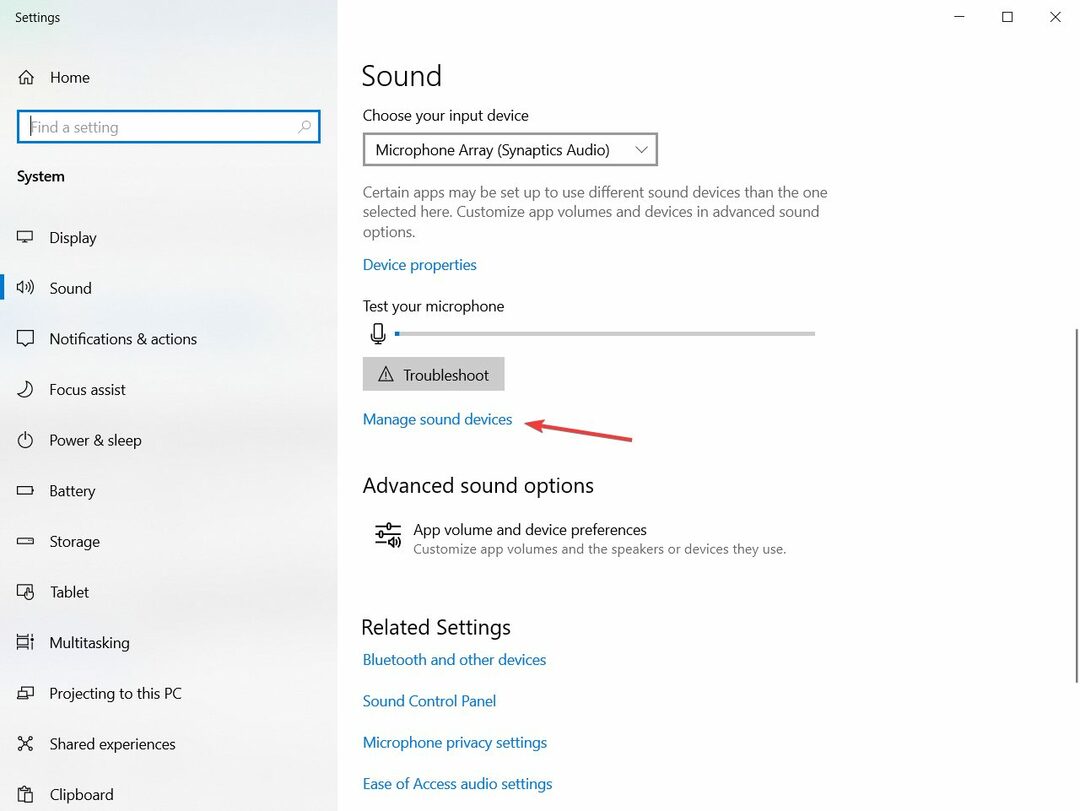
![Los 5 mejores receptores estéreo para sonido envolvente [Guía 2021]](/f/1051d712e4b06da13d367ae7b55c7f65.jpeg?width=300&height=460)
